როგორ გადატვირთოთ ქვესისტემა სერვერზე Pomilka: ადგილობრივი ქვესისტემა არ გადაიტვირთება - რა უნდა გააკეთოს და როგორ გაასწოროს იგი
დროდადრო აღმოცენებული „შეცდომები“ არასოდეს წყვეტს გაოცებას koristuvachiv Windows- რა არის ყველაზე პოპულარული პლანეტაზე ოპერაციული სისტემა. ამჯერად პრობლემა Windows 7-ისგან განსხვავებით ადგილობრივი ქვესისტემით შემოიფარგლება.
OS-ის თანამშრომლების ნაძირალათა სერიამ, სანამ კომპანიის მხარდასაჭერად ემსახურებოდნენ, განაპირობა ის, რომ დანარჩენებს მოუწიათ გონივრული კომენტარების მიცემა რეკომენდაციებით პრობლემის გამოსასწორებლად.
 რა არის პრობლემის არსი, რა არის პრობლემა? როდესაც ცდილობთ პრინტერის დაყენებას სტანდარტული Windows პროცედურის გამოყენებით, ხედავთ შეტყობინებას, რომ ადგილობრივი სერვისის დაწყება შეუძლებელია. კარგად, თუ არ ეთანხმებით, მაშინ პრინტერის დაყენება შეუძლებელია. სერვისების ჩამონათვალის ფანჯარაში გადახედვის შემდეგ, შეგიძლიათ გადახვიდეთ "დირექტორიის მენეჯერთან" და სტატუსი "დაწყებულია". ამ სერვისის ხელით გადატვირთვა არ მოაქვს სასურველ შედეგს - მომხმარებელი უარყოფს ყველა შეტყობინებას გაუქმების შესახებ.
რა არის პრობლემის არსი, რა არის პრობლემა? როდესაც ცდილობთ პრინტერის დაყენებას სტანდარტული Windows პროცედურის გამოყენებით, ხედავთ შეტყობინებას, რომ ადგილობრივი სერვისის დაწყება შეუძლებელია. კარგად, თუ არ ეთანხმებით, მაშინ პრინტერის დაყენება შეუძლებელია. სერვისების ჩამონათვალის ფანჯარაში გადახედვის შემდეგ, შეგიძლიათ გადახვიდეთ "დირექტორიის მენეჯერთან" და სტატუსი "დაწყებულია". ამ სერვისის ხელით გადატვირთვა არ მოაქვს სასურველ შედეგს - მომხმარებელი უარყოფს ყველა შეტყობინებას გაუქმების შესახებ.
მათ, ვინც გაუმკლავდა ამ პრობლემას, უნდა სცადონ მისი გაუმჯობესების ორი გზა:
- მენეჯერის "დისპეტჩერის" სტატუსზე გადანაწილება
- ახალი პორტის შექმნა ხდება ხელით და პრინტერი ენიჭება.
ლიკუემო "ხელის დისპეტჩერი"
ქვესისტემა ადგილობრივი პრინტერისხვა არაფერი, გარდა Windows სერვისიმე მას "დისპეტჩერს" დავარქმევ. გადადით ამ სერვისზე და გადადით არჩეულზე ან აღმოაჩინეთ, რომ ის მიუწვდომელია - შეგიძლიათ აირჩიოთ შემდეგი გზა: "პანელი" -> "ადმინისტრაცია" -> "სერვისები".
 სიაში გადახვევის შემდეგ, სანამ არ იდენტიფიცირებულია საჭირო სერვისის სახელი, გახსენით ფანჯარა მის ავტორიტეტებთან და აირჩიეთ მნიშვნელობა "Automatic" სიიდან "Startup Type". ამის შემდეგ ვაჭერთ დაწყების ღილაკს (თუ აქტიურია, თუ არ მუშაობს), ვხურავთ ადმინისტრაციის ფანჯარას და ისევ ვაბრუნებთ პრინტერის დაყენებამდე.
სიაში გადახვევის შემდეგ, სანამ არ იდენტიფიცირებულია საჭირო სერვისის სახელი, გახსენით ფანჯარა მის ავტორიტეტებთან და აირჩიეთ მნიშვნელობა "Automatic" სიიდან "Startup Type". ამის შემდეგ ვაჭერთ დაწყების ღილაკს (თუ აქტიურია, თუ არ მუშაობს), ვხურავთ ადმინისტრაციის ფანჯარას და ისევ ვაბრუნებთ პრინტერის დაყენებამდე.
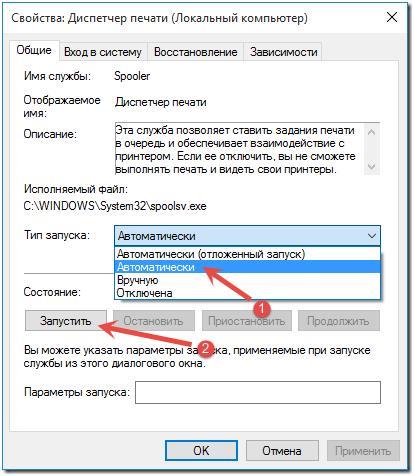 Ყველაზე ხშირად დანიური მეთოდისაშუალებას გაძლევთ მოაგვაროთ პრობლემა - პრინტერი დაინსტალირებულია Windows-ში და მუშაობს. თუმცა, არსებული მდგომარეობა მიუწვდომელია და ადგილობრივი მეგობარი, როგორც ადრე, მიუწვდომელია. მნიშვნელოვანია, რომ ბევრი პრობლემა წარმოიქმნება ე.წ. ამ წმენდის რეკომენდაციები არსებობს, რაც, თუმცა, არ გვჭირდება. თუმცა, თუ პრინტერი ჯერ არ არის დაინსტალირებული, გადადით შემდეგ ინსტრუქციებზე.
Ყველაზე ხშირად დანიური მეთოდისაშუალებას გაძლევთ მოაგვაროთ პრობლემა - პრინტერი დაინსტალირებულია Windows-ში და მუშაობს. თუმცა, არსებული მდგომარეობა მიუწვდომელია და ადგილობრივი მეგობარი, როგორც ადრე, მიუწვდომელია. მნიშვნელოვანია, რომ ბევრი პრობლემა წარმოიქმნება ე.წ. ამ წმენდის რეკომენდაციები არსებობს, რაც, თუმცა, არ გვჭირდება. თუმცა, თუ პრინტერი ჯერ არ არის დაინსტალირებული, გადადით შემდეგ ინსტრუქციებზე.
იგულისხმება პორტი
Windows ოპერაციულ სისტემას აქვს ეგრეთ წოდებული "პორტების" სისტემა, კომპიუტერის მეხსიერების მცირე ნაწილები, რომელთა საშუალებითაც იგი ურთიერთქმედებს გარე შენობებიპრინტერივით. კანის მოწყობილობას ენიჭება პორტი. ჩვენ დარწმუნებულები ვართ, რომ ამ შემთხვევაში პრობლემაა ლოკალური პრინტერის ქვესისტემასთან დაკავშირებით, სხვა მიზეზების გამო, ის არ არის ხელმისაწვდომი ან არ მუშაობს.
ჩვენ ვასრულებთ მარტივი ოპერაციების შემდეგ თანმიმდევრობას:
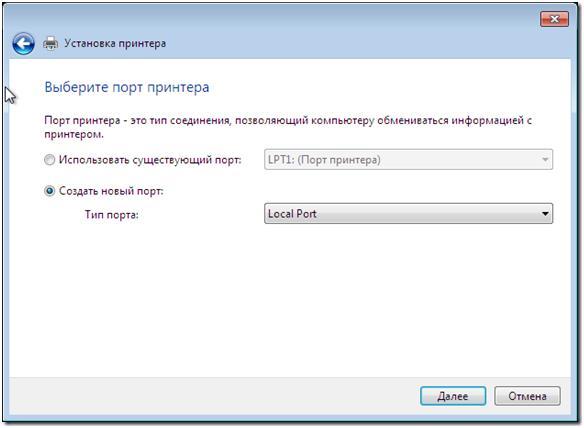
პრინციპში, არის ყველაფერი, რაც უნდა იცოდეთ, რათა გაუმკლავდეთ ინსტალაციის დროს წარმოქმნილ სირთულეებს.
Windows არის ოპერაციული სისტემა, რომელიც მოითხოვს ბევრ ელექტრომომარაგებას. ამჯერად თემა პრინტერის ხელზეა. ბაგატორაზის მცდელობამ მიეწოდებინა დეტალური ახსნა, თუ როგორ მოგვარდა ეს პრობლემა, განაპირობა ამ სტატიის დაწერა.
რა არის ეს პრობლემა? საქმე იმაშია, რომ Windows 7-ზე წარუმატებლობის შემთხვევაში ადგილობრივი ქვესისტემა არ იშლება. ეს ნიშნავს, რომ პრინტერის დაყენების დროს, ძირითადი ნაბიჯების გარდა, თქვენი ოპერაციული სისტემა ხედავს პრინტერის გადატვირთვას ან გაცნობებთ მათ შესახებ. ადგილობრივი მეგობარიგაშვება შეუძლებელია. საბოლოოდ, შეუძლებელია თავად პრინტერის დაყენება. ოღონდ სერვისების ჩამონათვალზე რომ გადახვალთ ხელახლა გადაგიყვანთ, რომ დისპეტჩერი მუშაობის დაწყების პროცესშია და ხელით გადატვირთვა არ არის და პრობლემაც კი უცნობია.

ამ სიტუაციიდან გამოსვლის შემდეგ, ჩვენ ვიპოვეთ არასასიამოვნო სიტუაციიდან გამოსვლის მრავალი გზა, გარდა შემდეგი ორისა:
- პრობლემის გადაჭრის ვარიანტად, გადაანაწილეთ მენეჯერის პოზიცია მეგობარს;
- შექმენით ახალი პორტი ხელით და მიმართეთ პრინტერისთვის დაბეჭდვას.
ახლა მოდით გადავხედოთ პრობლემის მოგვარების სხვა გზებს.
ჩვენ ვამოწმებთ დისპეტჩერს ერთმანეთთან
თუ გსურთ სხვა დოკუმენტის გაშვება, თქვენი OS უზრუნველყოფს მათ მხარდაჭერას ლოკალური სისტემადრუკუ ნე მოჟე ბუტი ვიკონან. ჯერ რისი ბრალია - დაიწყეთ სხვის სერვისის შემოწმება და გადაამოწმეთ, რომ გამოწურულია. მუშაობის დასაწყებად დააწკაპუნეთ ამ მოქმედებებზე: გადადით მენიუში "დაწყება", გაყოფილი "Მართვის პანელი"და წადი "ადმინისტრაცია", რომელიც სამსახურს იცნობს "Სისტემა და უსაფრთხოება".
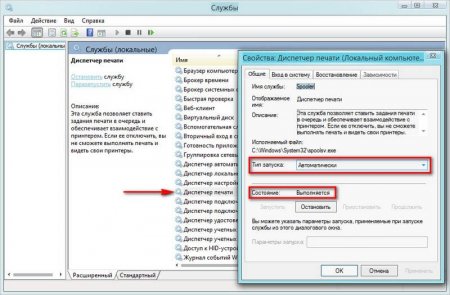
თქვენი მოქმედებების დასრულების შემდეგ, თქვენ უნდა გადახვიდეთ კატეგორიაში "მომსახურებები"და იცოდე . გრაფაში "გაშვების ტიპი"სტატუსი შეიძლება გამოჩნდეს "Ავტომატური", და ში "სამსახურის ბანაკი" - "ვიკონუეცია". თუ თქვენ იცით ამ სვეტების სხვა ჩანაწერების შესახებ, თქვენ უნდა შეასწოროთ ისინი წერილობით და შემდეგ კვლავ შეამოწმოთ პრინტერის მოქმედება. თუ წინა ნაბიჯების შემდეგ პრობლემა არ შენარჩუნდება, გააგრძელეთ კომპიუტერის კონფიგურაცია. უახლოეს მომავალში შეამოწმეთ თქვენს კომპიუტერში ვირუსების არსებობა.
სკანირება ვირუსზე
Yakshcho, ყველა, Vy Zabi არ იყო საბოლოოდ, მე არ ვარ preterminate, მე არ შემიძლია Vicon Druk, მაშინ PC არ არის ამავე დროს vyrusіv და სისტემა არის სისტემაში, Yaki build on Druk პროცესი, იოგო ბუჩის მკვიდრნი. ამ შემოწმებისთვის, თქვენ უნდა გაუშვათ ანტივირუსი თქვენს კომპიუტერში სისტემის მონაცემთა ბაზებიდან დარჩენილი განახლებები. როგორ შეიძლება დარეგისტრირდეს ანტივირუსული პარამეტრები ESET NOD 32, Dr. ვებ, კასპერსკიან ანტივირუსის სხვა ვერსია.
ჩვენი სისტემის შემოწმების დასაწყებად ორი გზა არსებობს. პირველ რიგში, შეგიძლიათ გაუშვათ იგი ანტივირუსული ინტერფეისიდან. სხვაგვარად - ხელმისაწვდომია ხელახლა გადამოწმება უეჭველად და დააწკაპუნეთ ჩვენზე ადგილობრივი დისკიდა ეს, როგორც წესი, არის დისკი "C", რადგან დაინსტალირებულია ოპერაციული სისტემა და დრაივერები. შესამოწმებლად, თქვენ უნდა წახვიდეთ "Ჩემი კომპიუტერი", ვიბრატის დისკი "C"და შეამოწმეთ იგი მაუსის მარჯვენა ღილაკზე დაჭერით და კონტექსტური მენიუში სასურველი ნივთის არჩევით.

უფრო ზუსტად რომ ვიყოთ, შეგვიძლია გამოვყოთ ისეთი ფაილების და ბიბლიოთეკების მთლიანობა, როგორიცაა sfc.dll, sfc_os.dll, sfc.exe, ta sfcfiles.dllრა შეგიძლიათ გაიგოთ თქვენი მამისგან Windows\system32. იაკშჩო მითითებული ფაილებიცუდი ან ყოველდღიური, თქვენ უნდა იცოდეთ ისინი სარეზერვო ასლებიროგორც მამამ იცის Windows\winsxs. კრაკ ვარტოზე დავაბიჯოთ ჩერგუ დრუქის გასაწმენდად.
ერთმანეთისთვის ჩერგის წმენდა
ვირტუალური პრინტერის შედეგად, თქვენ შეგიძლიათ გააუქმოთ ბრძანება მეგობარს, მაგრამ სხვა ოფიციალური პირი შეიძლება დარჩეს იმ შემთხვევაში, თუ მეგობარს ბრძანებები, რომლებიც ადრე გაუშვით, დარჩება. პრინტერის სამუშაო წესით გასაწმენდად და დასაყენებლად, თქვენ უნდა გაასუფთაოთ საქაღალდე "პრინტერები", როგორც ჩანს დისკზე "C"დირექტორიაში Windows\system32\spool\.
პატივისცემა! პრინტერების საქაღალდეზე წვდომა შეიძლება დაიბლოკოს ან გამორთული იყოს, მაგრამ მისი წაშლა შეუძლებელია. ამჯერად თქვენ უნდა გადახვიდეთ სისტემაში უსაფრთხო რეჟიმიდა გაასუფთავეთ საქაღალდე. ამ ნაბიჯების დასრულების შემდეგ, მოგიწევთ კომპიუტერის გადატვირთვა და ოპერაციული სისტემის ნაგულისხმევ რეჟიმში გაშვება, რის შემდეგაც შესაძლოა პრობლემა წარმოიშვას.
მას შემდეგ, რაც ყველა კოდი შეიცვლება და თქვენ უნდა დაასკანიროთ თქვენი კომპიუტერი ანტივირუსით და სცადოთ მისი გაშვება თუ აქტიური ხართ, თუ კვლავ მიიღებთ შეტყობინებებს იმის შესახებ, რომ სისტემა სხვებისთვის მიუწვდომელია, მაშინ საუკეთესო გამოსავალი იქნება სისტემიდან გამოსვლა. აუცილებელია მუშაობა ყველა ოპერაციულ სისტემაზე აბსოლუტურამდე სამუშაო ვერსია. ეს მეთოდი დაგეხმარებათ დაუბრუნდეთ კომპიუტერს, თუ პრინტერთან პრობლემები არ არის.
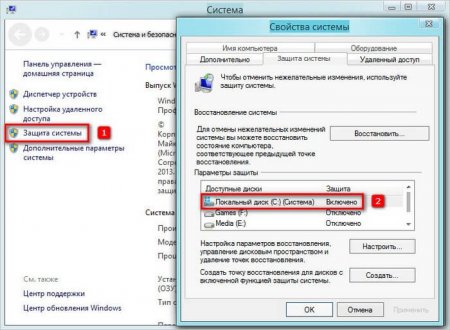
ეს მეთოდი, სამწუხაროდ, შესაძლებელია მხოლოდ იმ შემთხვევაში, თუ გააქტიურებული გაქვთ სისტემის განახლების ფუნქცია. ამის შემოწმება შეგიძლიათ ასე: დააწკაპუნეთ ეტიკეტზე "Ჩემი კომპიუტერი"მაუსის მარჯვენა ღილაკი, მერე რას აკეთებ? კონტექსტი და არა მენიუ. რომლის განყოფილებიდანაც უნდა აირჩიოთ ელემენტი "ვლასტივოსტი". ეტაპობრივად გახსენით ჩანართი "სისტემის დაცვა"და თუ თქვენ გაქვთ შეცვლილი ვერსია, მაშინ . სტატუსში "Წისქვილზე"ჩვენ გვჭირდება შენიშვნა "Ფრთხილად იყავი". თუ სისტემა „ზედამხედველობას უწევს“, ის აქტიურია, ქმნის განახლების პუნქტებს და ბევრად გაგიადვილდებათ მუშაობა.
პრინტერის ხელახლა ინსტალაცია
პრინტერის გაშვების ბოლო ვარიანტია მისი ხელახლა ინსტალაცია!
თუ ზემოაღნიშნული ნაბიჯები არ დაგვეხმარა და კომპიუტერის განახლების ფუნქცია გამორთულია და თქვენი ოპერაციული სისტემა მაინც აცნობებს თქვენს მეგობარს, რომ სისტემა მიუწვდომელია, მაშინ პრინტერის ხელახლა ინსტალაცია დაგეხმარებათ. ამისთვის მოცემულითქვენ მოგიწევთ მთლიანად გაასუფთავოთ კომპიუტერი ძველი დრაივერებისგან და ხელახლა დააინსტალიროთ ისინი. თქვენ არ შეგიძლიათ იცოდეთ სამონტაჟო დისკი, შემდეგ ქვემოთ მოცემულია დიაგრამა, რომლის მიხედვითაც ყველაფერი შეიძლება დასრულდეს.
ოპერაციულ სისტემაზე ადგილობრივი პრინტერის დაყენება Windows სისტემა 7 საინსტალაციო დისკისთვის შედის:
- გახსენით "სისტემის სიმძლავრე" განყოფილება "პაუზა/შესვენება" + "Windows" ღილაკების ერთი საათის განმავლობაში დაჭერით.
- გადადით "მოწყობილობის მენეჯერის" ჩანართზე
- იპოვნეთ ჩვენთვის საჭირო ნივთი "პრინტერი"
- Დააკლიკეთ მარჯვენა ღილაკიგთხოვთ, გაუშვათ განახლებული დრაივერები.
- თქვენ აღარ დაგჭირდებათ დააწკაპუნოთ "ძებნა თქვენს კომპიუტერში"
- დააწკაპუნეთ „Look“-ზე და აირჩიეთ ადგილი ახალი დრაივერების დასაყენებლად.
ამის შემდეგ შესაძლებელია დრაივერების დაყენება და პრინტერი გამართულად დაიწყებს მუშაობას!
გმადლობთ სტატიის წაკითხვისთვის. ვიმედოვნებთ, რომ ის კარგად დაგეხმარა! გააზიარეთ ძირითადი ინფორმაციამეგობრებთან ერთად, ართმევენ რეიტინგებს და კომენტარებს. ვაი!
[ ლოკალური ქვესისტემაარ ჩამოართვა ხელი] - ეს არის ინფორმაცია იმის შესახებ, თუ როგორ არის დამნაშავე ასეთ ქმედებებში და ყველა ადამიანმა არ იცის რა უნდა გააკეთოს, თუ ასეთი სიტუაცია მოხდება.
ეს პარამეტრი არღვევს პრინტერისა და სისტემის ნორმალურ მუშაობას და არ იძლევა მანიპულირების საშუალებას.
თუმცა, თქვენ შეგიძლიათ დამოუკიდებლად გამოაქვეყნოთ იგი - რისთვისაც არსებობს მრავალი მეთოდი, იმისდა მიხედვით, თუ რამ გამოიწვია ასეთი ცნობიერების გამოჩენა.
ზმისტი:
პრობლემის არსი
როდესაც თქვენ ცდილობთ დააკოპიროთ ნებისმიერი დოკუმენტი ან სურათი მონიტორზე, შეტყობინება გამოჩნდება ყველა ფანჯრის თავზე დისპეტჩერის მეგობარი, იტყობინება, რომ სისტემა ვერ უერთდება ახალს და ქვესისტემა ვერ წყდება.
ეს ფენომენი ხდება, როდესაც მოწყობილობა დაკავშირებულია, ყველაზე ხშირად, პირველი ტესტის დროს, მოწყობილობა თავად არის დაკავშირებული კონფიგურირებულ მოწყობილობასთან და ურთიერთქმედებს კომპიუტერთან.
იშვიათია, რომ ასეთი კეთილგანწყობა მიიღოთ ვინმესგან, ვინც სამართლიანად მიიღო იგი ადრე.
რას ნიშნავს ასეთი აღიარება? ვონო აცნობებს კორისტუვაჩოვას დისპეჩერში მომუშავე პირების შესახებ, რომლებიც მოგიწოდებენ, ოფისის შელახვა ან მასთან დაკავშირება.
თავად უუნარობა ყველაზე ხშირად ასეთი პრობლემის მიზეზია.
თუმცა, არსებობს სხვა მიზეზი. ეს არის პაპაში, რომელიც აყალიბებს ნახატს.
ასეთი „ნაჭუჭები“ გროვდება არასაჭირო და სხვადასხვა ნივთების დაყენების შედეგად. პროგრამული უზრუნველყოფის უსაფრთხოებამოწყობილობებისთვის, დრაივერებისთვის და ა.შ.
უპირველეს ყოვლისა, პრობლემის გადასაჭრელად აუცილებელია პრობლემის მიზეზის გაგება.
გაზრდილი სერვისი
ქვესისტემა, როგორც ირკვევა, არის დისპეჩერი. ის პასუხისმგებელია ყოველდღიურ მოვალეობებზე და დავალების მიმართულებაზე.
მისი ჩართვა შესაძლებელია როგორც თავად მომხმარებლის მიერ, ასევე ნებისმიერი ფხვიერი ფაილის შედეგად.
დისპეტჩერი მდებარეობს ადმინისტრაციის პარამეტრებში, ამიტომ მასთან მუშაობისთვის საჭიროა წასვლა ობლიკოვის ჩანაწერიროგორც ადმინისტრატორის სახელი. განაგრძეთ ასე:
- Წადი Მართვის პანელიდესკტოპიდან (დააწკაპუნეთ მარჯვენა ღილაკით ველურში), Start ღილაკის მენიუს მეშვეობით ან კომპიუტერზე დამატებითი ძებნისთვის, რაც განსაკუთრებით მოსახერხებელია ოპერაციულ სისტემებზე;
- განყოფილების მოძებნა ადმინისტრაციადა გადადით შემდეგზე და გადადით სერვისების განყოფილებაში (ასევე პუნქტი ადგილობრივი სერვისები, მე არ მჭირდება არაფერში შესვლა);
- გამოჩნდება დიდი სია, რომელიც უნდა გადახვიდეთ მენეჯერზე (ოპერაციული სისტემის ძველ ვერსიებზე, vin შეიძლება ეწოდოს ჩერგის დისპეტჩერი), შემდეგ კი გახსენით მაუსის მარცხენა ღილაკის მეორე დაწკაპუნებით;
- გადადით ზაგალნის ჩანართზე, თუ გსურთ კარი თავად გააღოთ;
- იპოვეთ Startup type ველი - ახალ სისტემას შეიძლება ჰქონდეს პარამეტრი Automatic;
- თუ ეს ასე არ არის, მაშინ დააინსტალირეთ;
- თუ ღილაკი Run აქტიურია ფანჯრის ბოლოში, დააწკაპუნეთ მასზე;
- დააჭირეთ ღილაკს OK;
- ამის შემდეგ დახურეთ ფანჯარა, შენახვა საჭირო არ არის.
ამის შემდეგ გადატვირთეთ კომპიუტერი. თუ პრობლემა თავად სერვისში იყო, მაშინ ამ პროცედურის შემდეგ ყველაფერი შეიძლება ნორმალურად იმუშაოს.
თუ პრობლემა არ მოგვარდა, საჭიროა სხვა მიზეზის ძებნა.
კავშირი
თუ პირველმა მეთოდმა არ გადაჭრა პრობლემა და თუ პრობლემა გაჩნდა მოწყობილობის დაკავშირებამდე, მაშინ პრობლემა, სავარაუდოდ, თავად კავშირშია.
მეთოდები განსხვავდება იმისდა მიხედვით, თუ რომელი მათგანია დაკავშირებული - რეგიონალური თუ ადგილობრივი.
მერეჟევის გადაწყვეტილება
უნივერსალური გადაწყვეტილებები• ლოკალური პორტის კავშირის მეთოდი. ამ მეთოდით, თქვენ ხელით დაარეგისტრირებთ გზას, რომლის გამოყენებაც სისტემას შეუძლია.
ამის გამოსაყენებლად მიჰყევით ინსტრუქციას:
- Წადი Მართვის პანელიპრობლემის გადაჭრის წინა მეთოდში აღწერილი ერთ-ერთი მეთოდი;
- გადადით განყოფილებაში პრინტერები და მოწყობილობები(ან Obladnannya და ხმადა დაიწყე - დავამატებ გაფართოებას, თუ თქვენს კომპიუტერზე დაინსტალირებული გაქვთ Windows 10);
- დააჭირეთ ღილაკს ინსტალაცია ფანჯრის ზედა ნაწილში;
- იხსნება ფანჯარა, რომელშიც ზედმეტად ტკბობა შესაძლო ვარიანტებიმოწყობილობები - დააჭირეთ განყოფილებას პრინტერის დამატება;
- ფანჯარაში იპოვეთ ველი Create a new port და მოათავსეთ მარკერი ტექსტის ბოლოს;
- სიაში ქვემოთ, პორტის ტიპი განყოფილებაში, შეიყვანეთ ლოკალური პორტი;
- დააჭირეთ ღილაკს შემდეგი ფანჯრის ბოლოში;
- გაიხსნება პატარა ფანჯარა, რომელშიც უნდა დაარეგისტრიროთ მარშრუტი ახლისკენ (მიუხედავად იმისა, რომ მას პორტის სახელი ჰქვია), უნდა შეავსოთ ხარვეზები, რეგისტრი და ა.შ.;
- თავდასხმა OK;
- შემდეგ ფანჯარაში აირჩიეთ საჭირო მძღოლიამისთვის ნორმალური მუშაობამოწყობილობები (აქსესუარები ან შენაძენი მეხსიერების ბარათებიდან ან დისკებიდან);
- დალი კვლავ ზეწოლის ქვეშ იმყოფება;
- შემდეგ კიდევ რამდენჯერმე ვაჭერთ ღილაკს შემდეგი, სანამ არ მივაღწევთ ბოლოში რა ხდება Maister Porto Porto, დოქები არასოდეს დაიხურება.
ამის შემდეგ გადატვირთეთ კომპიუტერი. ახლა თქვენ შეგიძლიათ სწორად იმუშაოთ. თუ რამე მოხდა, კვლავ შეამოწმეთ მართლწერის სისწორე.
პრაქტიკულად, კანის მოვლის მუშაკი ყოველდღიურ საქმიანობაში მოიცავს პრინტერის მომსახურებას. კურსის რობოტები, დიპლომები, წიგნები და სხვა ტექსტები და გრაფიკული მასალები – ყველაფერი იბეჭდება პრინტერზე. თუმცა, ჯერ ნაადრევია და ხალხი ჩარჩენილია პრობლემაში, თუ „ქვესისტემა სხვებისთვის მიუწვდომელია“ და გამოსავალი, როგორც უნდა იყოს, მოულოდნელ მომენტში მოდის.
უპირველეს ყოვლისა, გადავიდეთ მიმდინარე პრობლემის აღწერაზე, ცოტა ვისაუბროთ იმაზე, თუ რა არის საჭირო აქა-იქ. სხვა ქვესისტემა არის ოპერაციული სისტემის სერვისი, როგორც ნიშანი. მისი დახმარებით, დოკუმენტები იგზავნება შერჩეულ პრინტერში, ხოლო დოკუმენტების დამუშავებისას, ქვესისტემა აყალიბებს ნახატს.
ახლა იმაზე, თუ როგორ უნდა მოგვარდეს პრობლემა. აქ შეგიძლიათ იხილოთ ორი გზა - უმარტივესი და ყველაზე რთული, რომელიც სარგებლობს არა მხოლოდ მოთმინებით, არამედ პრაქტიკული ცოდნით.
მეთოდი 1: სერვისის დაწყება
ზოგჯერ შეგიძლიათ სხვა ქვესისტემის პრობლემის გადაჭრა ინტერნეტ სერვისის უბრალოდ გაშვებით. ვისთვისაც აუცილებელია შემდეგი ქმედებების გაუქმება:
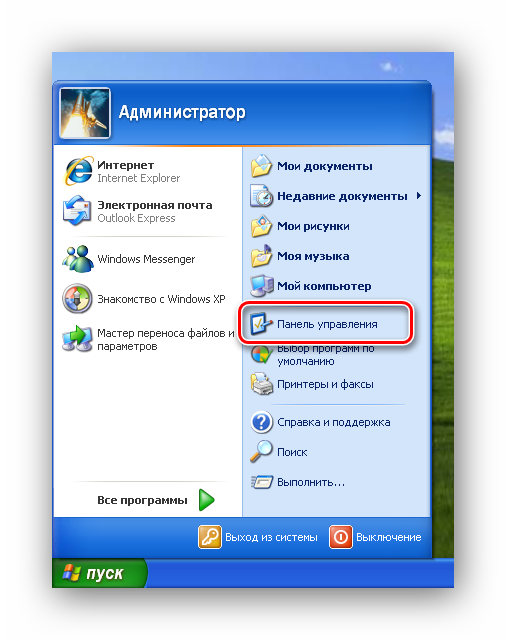
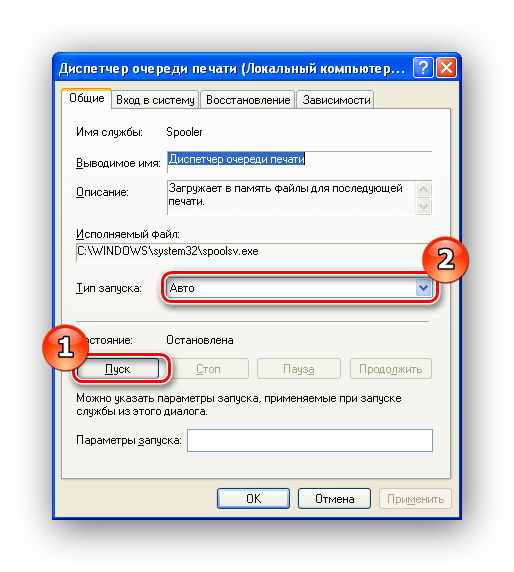
თუ ამის შემდეგ სიმშვიდე არ მოიპოვეთ, უნდა გადახვიდეთ სხვა მეთოდზე.
მეთოდი 2: პრობლემის ხელით გადაჭრა
თუ მეგობრისთვის სერვისის გაშვება არ იძლევა სასურველ შედეგს, მაშინ კომპრომისის მიზეზი უფრო სერიოზულია და უფრო სერიოზულ ძალისხმევას მოითხოვს. ხელის ქვესისტემის გაუმართაობის მიზეზები შეიძლება განსხვავდებოდეს ტიპის მიხედვით საჭირო ფაილები, სისტემაში ვირუსების არსებობამდე.
შემდეგ ვაგროვებთ ტერპენებს და ვიწყებთ სხვისი ქვესისტემის „დამუშავებას“.
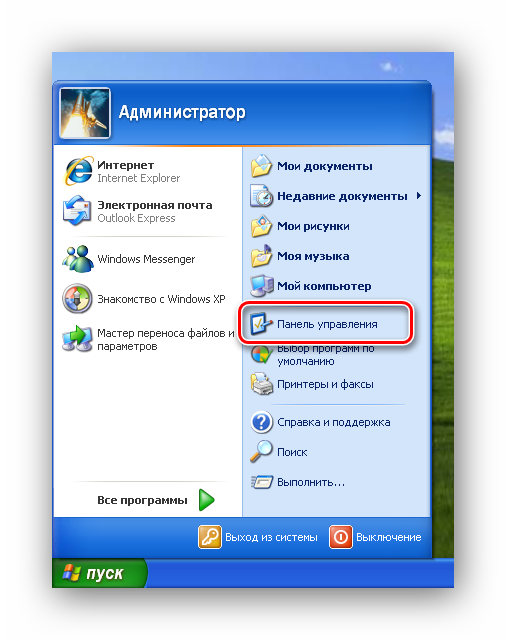
ვისნოვოკი
როგორც პრაქტიკა გვიჩვენებს, უმეტეს შემთხვევაში, ამა თუ იმ გზით პრობლემის ერთმანეთის გადაწყვეტის საშუალებას იძლევა. ასევე სერიოზული პრობლემებია. ამ სიტუაციის მოგვარება შეუძლებელია ფაილების უბრალოდ შეცვლით და დრაივერების ხელახალი ინსტალაციის გზით, ასე რომ თქვენ შეგიძლიათ მიმართოთ ბოლო საშუალებას - სისტემის ხელახლა ინსტალაციას.
მაშინაც კი, თუ პრობლემა გაფართოვდა, სისტემის ქვესისტემა არ არის ხელმისაწვდომი Windows XP-ში და Windows 7-მა შეიძლება გამოიწვიოს იგივე პრობლემა. ამ შემთხვევაში შეუძლებელია ამოხსნა, თუ ყველაფერი დამახასიათებელი პრობლემაა ჩახლართული. ხანდახან ისეც ხდება, რომ კომპიუტერის გადატვირთვის შემდეგ 1-2 დოკუმენტის ზიპის ამოღება გიწევს და მერე ყველაფერი იჭედება.
ჩვენ გვეჩქარება გაგახაროთ, ქვესისტემა მიუწვდომელია XP-სთვის - ეს, ბოლოს და ბოლოს, სისტემური პრობლემაა, მიუხედავად იმისა, რომ პრინტერი არ არის გაუმართაობის მთავარი პრობლემა. ვიცი, ზოგიერთ მოწყობილობაზე ეს პრობლემა უფრო ხშირად ჩნდება, ვიდრე სხვები, მაგრამ არ არის საჭირო პრინტერის შეკეთება, საკმარისია სისტემის ხელახლა დაყენება.
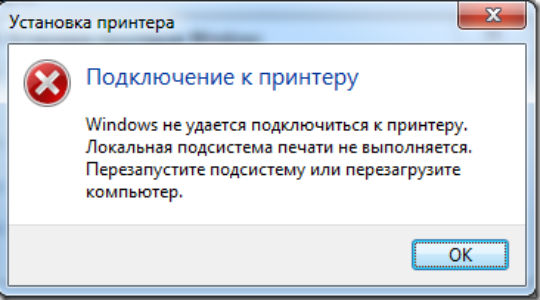
ქვესისტემა მიუწვდომელია, როგორ მოვაგვარო პრობლემა?
მეთოდი 1: შეამოწმეთ თქვენი კომპიუტერი ვირუსებზე
თუ ქვესისტემა მიუწვდომელია, როგორ გამოვასწორო პრობლემა? ამ წარუმატებლობის რამდენიმე ძირითადი მიზეზი არსებობს. პირველი პუნქტი ალბათ თავად ვირუსებია, რომლებიც უმეტეს შემთხვევაში იწვევს ამ პრობლემას და სხვა. აბა, როგორ შეძლებთ პრობლემის მოგვარებას დასჯის გარეშე? ისევ გნახავმიზეზი იმავე შედეგს არ მისცემს იმ ფაქტს, რომ კვება მაინც შემობრუნდება, თუნდაც მძიმე ინფექციის მემკვიდრეობით.
სისტემაში არის ვირუსებთან ბრძოლის 2 ძირითადი მეთოდი, რომლებიც შეურაცხმყოფელია ვიკორისტანისთვის. ანტივირუსული პროგრამები. პირველი, ყველაზე ეფექტური და უმარტივესი მეთოდი არის LiveCD დანამატის გამოყენება, რომელსაც შემდეგ გაუშვით Windows-ის ქვეშ, რაც აადვილებს ანტივირუსის მუშაობას და აქვს მიზნის მიღწევის ბევრად მეტი შანსი. კიდევ ერთი ვარიანტი, რომელიც მოერგება უმეტეს მომხმარებლებს, არის პროგრამის უბრალოდ ინსტალაცია Kaspersky-ის ან Dr. ვებ.
